Hur man konverterar handskrift till text med Samsung Notes

Om du letar efter ett uppfriskande alternativ till det traditionella tangentbordet på skärmen, erbjuder Samsung Galaxy S23 Ultra en utmärkt lösning. Med
Din iPhone kommer med en inbyggd GPS-modul som hjälper dig att hitta dig själv på en karta och låta dina vänner och nära och kära veta var du är. När du först loggar in på en ny iPhone är platstjänster aktiverade på enheten som standard, vilket innebär att din enhet vet var du är i realtid och kan dela denna data med appar som du har tillåtit åtkomst till på iOS.
Även om det kan vara bekvämt att känna till din exakta plats och dela den med personer du känner, är det inte den säkraste åtgärden om du vill skydda din integritet . Varför? Eftersom inte alla appar på din iPhone behöver kontinuerlig åtkomst till din plats och om du erbjuder sådan data till oönskade appar kan det hjälpa dem att profilera din aktivitet online. En annan anledning till att du bör stänga av platsåtkomst då och då är att om du inaktiverar den förhindrar du att din iPhones resurser förbrukas, vilket sparar en betydande del av ditt batteri.
I det här inlägget hjälper vi dig att stänga av plats för olika appar och tjänster så att du har kontroll över när och var din plats delas.
Relaterat: Hur man använder genvägar för att ändra bakgrundsbilder automatiskt på iPhone
Så här stänger du av platsdelning för appar installerade på din iPhone
Om du inte vill att appar på din iPhone ska komma åt din exakta plats när som helst, kan du inaktivera dem individuellt för var och en av dem i iOS-inställningarna. För det, öppna appen Inställningar på din iPhone.

Inuti Inställningar, scrolla ned och välj Sekretess och säkerhet .

På sekretessskärmen trycker du på Platstjänster längst upp.

För att stänga av plats för enskilda appar måste du aktivera växeln för platstjänster längst upp.

När det är aktiverat ser du en lista över appar som har åtkomst till din plats eller som har begärt åtkomst tidigare. Om du vill stänga av platsåtkomst för en app väljer du appen som du vill återkalla åtkomst från.
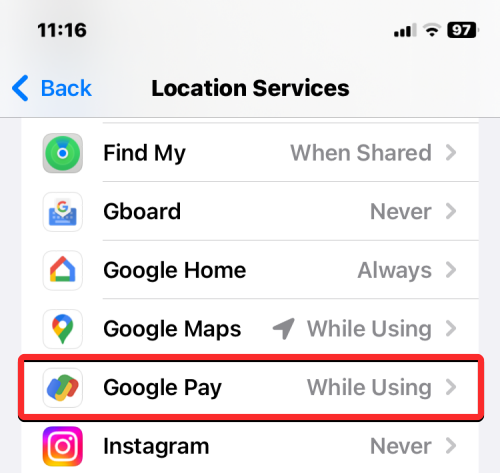
På nästa skärm bör du kunna se vilken typ av platsåtkomst som har getts till appen.
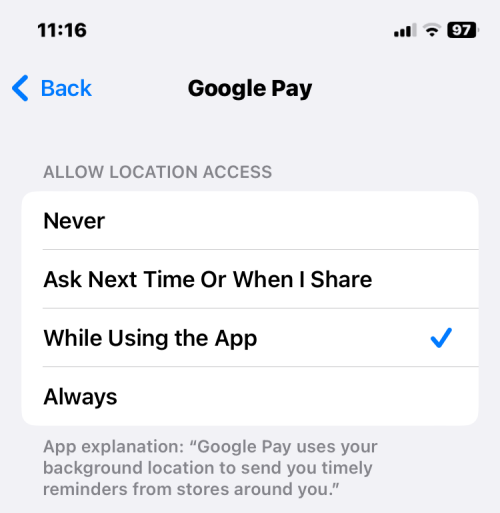
Om appen har åtkomst till din platsdata kan du välja Aldrig för att förhindra att den här appen kommer åt din GPS-data i framtiden.
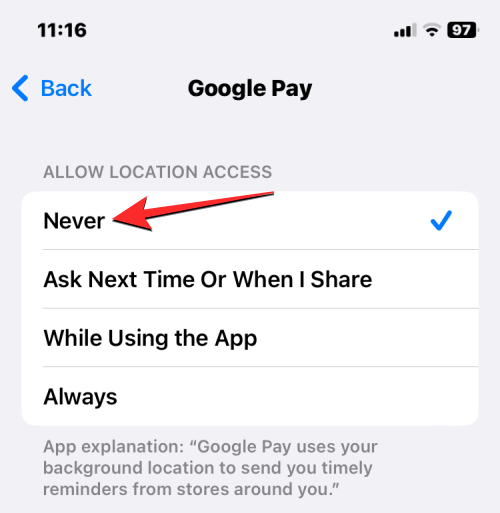
Du kan upprepa detta för andra appar som du vill stänga av platsåtkomst för.
Så här stänger du av exakt plats på iPhone
Din iPhone kan dela två typer av platsdata med appar installerade på iOS – Exakt och Ungefärlig plats. Exakt plats delar din exakta vistelseort till appar där du delar din plats medan Ungefärlig plats delar din allmänna vistelseort med appar för att få relevant information. Exakt plats kan beviljas för appar som Maps, Google Maps och taxitjänster eftersom dessa appar behöver känna till din exakta GPS-data för att kunna köras.
Om du har aktiverat exakt plats för andra appar kan du inaktivera det så att bara din ungefärliga plats delas med dem. För att stänga av exakt plats för en app, öppna appen Inställningar på din iPhone.

Inuti Inställningar, scrolla ned och välj Sekretess och säkerhet .

På sekretessskärmen trycker du på Platstjänster längst upp.

För att växla precisionsplats måste du aktivera växling av platstjänster längst upp.

När det är aktiverat ser du en lista över appar som har åtkomst till din plats eller som har begärt åtkomst tidigare. Om du vill stänga av Exakt plats för en app väljer du appen du vill återkalla åtkomst från.
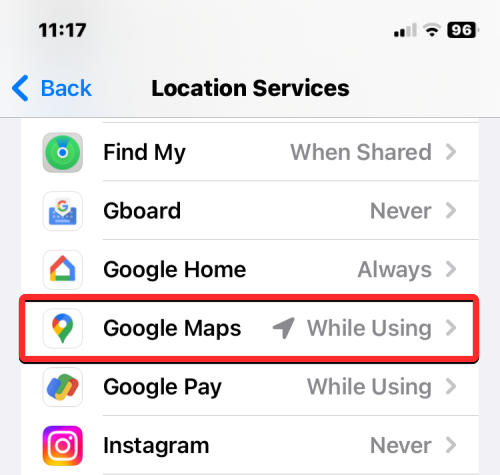
På nästa skärm bör du kunna se vilken typ av platsåtkomst som har getts till appen. Om du inte har valt alternativet Aldrig under "Tillåt platsåtkomst", bör du kunna konfigurera dina exakta platsinställningar. För att inaktivera exakt plats, stäng av exakt plats tills den blir grå.
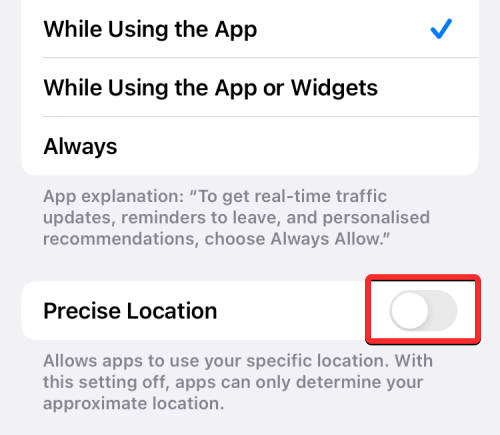
Den valda appen kommer inte längre att kunna veta din exakta vistelseort; istället kommer den bara att ha tillgång till din ungefärliga plats. Du kan upprepa det här steget för att inaktivera exakt plats för andra appar installerade på din iPhone.
Hur man stänger av platsåtkomst för systemtjänster på iOS
Förutom appar kan vissa tjänster på iOS som Apple Pay, Compass, HomeKit, platsbaserade varningar och förslag, tidszon och andra tjänster samla in din GPS-data. Om du inte använder någon av dessa tjänster kan du undvika att dela din plats med dem i iOS-inställningarna. För att stänga av platsåtkomst för systemtjänster, öppna appen Inställningar på din iPhone.

Inuti Inställningar, scrolla ned och välj Sekretess och säkerhet .

På sekretessskärmen trycker du på Platstjänster längst upp.

För att stänga av plats för systemtjänster måste du aktivera växeln för platstjänster längst upp.

När det är aktiverat, scrolla ner på den här skärmen och tryck på Systemtjänster .

På nästa skärm kommer du att kunna se alla tjänster som för närvarande har tillgång till din platsdata. Om du tror att du kan klara dig genom att återkalla åtkomst till din plats från en av tjänsterna, stäng av reglaget på höger sida av tjänsten.

Detta bör hindra din iPhone från att dela dina GPS-koordinater med den valda tjänsten. Du kan upprepa detta för att stänga av platsåtkomst för andra systemtjänster.
Så här stänger du av platsikonen från statusfältet
När platstjänster är aktiverade kan du se olika platsikoner i det övre vänstra hörnet av din iPhone för både appar och systemtjänster. Medan iOS kommer att visa den här ikonen för att indikera när en app på din iPhone försöker komma åt din plats, kan du inaktivera dem när systemtjänster samlar in din platsdata. För att stänga av platsikonen från din iPhones statusfält, öppna appen Inställningar på din iPhone.

Inuti Inställningar, scrolla ned och välj Sekretess och säkerhet .

På sekretessskärmen trycker du på Platstjänster längst upp.

För att förhindra att platsikonen visas för systemtjänster måste du aktivera växeln för platstjänster längst upp.

När det är aktiverat, scrolla ner på den här skärmen och tryck på Systemtjänster .

På nästa skärm, scrolla ner och stäng av statusfältsikonen längst ned.
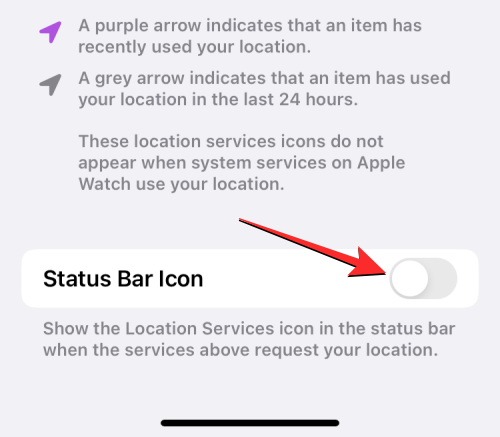
iOS kommer inte längre att visa platsikonen i enhetens statusfält när någon av din telefons systemtjänster kommer åt din GPS-data.
Hur man stänger av platsanalys på iPhone
Din iPhones plats kan också samlas in av Apple själv för att förbättra några av dess funktioner. Det finns tre element som använder din plats och delar den med Apple – iPhone Analytics, Routing & Traffic och Improve Maps.
iPhone Analytics delar din plats med Apple för att avslöja hur din enhet används på vissa platser.
Routing & Traffic kan samla in din plats för att lära dig dina rörelser på vägen för att hjälpa Apple att förbättra trafikinformationen i Maps-appen.
Improve Maps delar din nuvarande plats för att korrelera dem med din gatuadress som finns i ditt Apple-ID för att förbättra noggrannheten.
Om du inte vill dela din plats med Apple i onödan kan du stänga av dessa tre valfria funktioner på din iPhone. För att göra det, öppna appen Inställningar på din iPhone.

Inuti Inställningar, scrolla ned och välj Sekretess och säkerhet .

På sekretessskärmen trycker du på Platstjänster längst upp.

För att förhindra att din plats delas med Apple måste du aktivera växeln för platstjänster längst upp.

När det är aktiverat, scrolla ner på den här skärmen och tryck på Systemtjänster .

På nästa skärm, rulla nedåt och stäng av reglagen bredvid iPhone Analytics , Routing & Traffic , och Improve Maps .
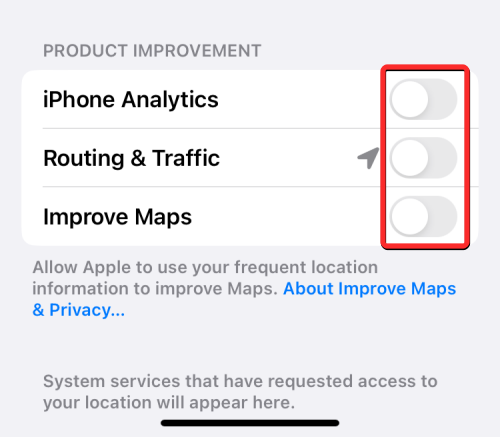
När du gör det kommer din plats inte längre att delas med Apple.
Så här stänger du av platsdelning för Find My
När du delar din vistelseort med dina vänner och familj via Messages-appen eller Hitta min, kommer du att kunna se alla personer som du aktivt delar din plats med i dina iOS-inställningar. Om du vill sluta dela din plats kan du göra det genom att öppna appen Inställningar på din iPhone.

Inuti Inställningar, scrolla ned och välj Sekretess och säkerhet .

På sekretessskärmen trycker du på Platstjänster längst upp.

Klicka här på Dela min plats .
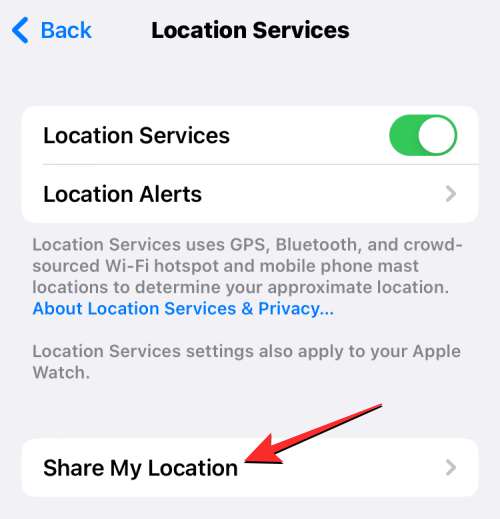
Inne på skärmen Hitta min ser du en lista över personer som du delar din nuvarande vistelseort med. Om du vill sluta dela med någon från den här listan väljer du den person som du inte längre vill dela din plats med.
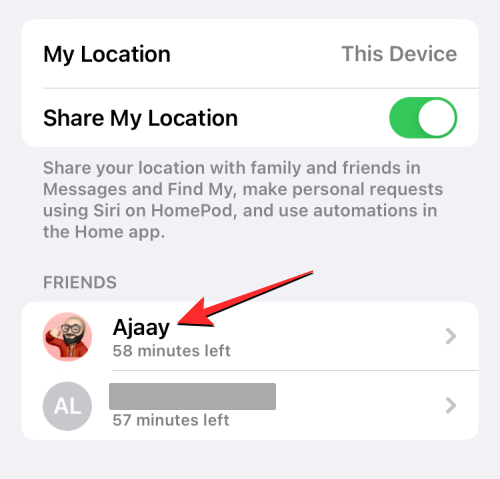
När deras kontaktsida visas trycker du på Sluta dela min plats .
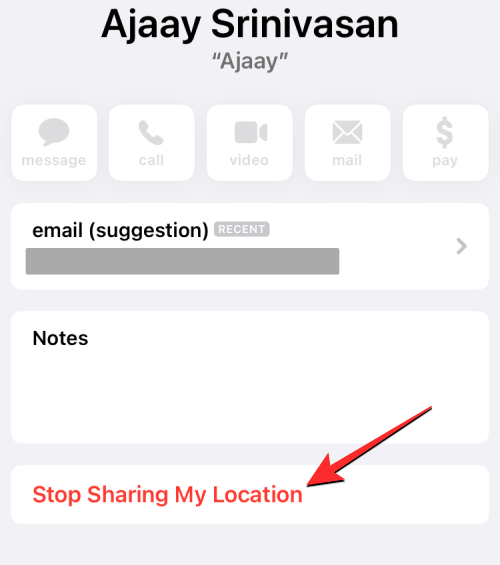
Den valda personen kommer inte längre att visas på skärmen Hitta min och de kommer inte att kunna se din liveplats i framtiden. Du kan upprepa steget ovan för att sluta dela din plats med andra personer på den här listan.
Om du vill stänga av platsdelning för alla du för närvarande delar den med, stäng av växeln Dela min plats ovanför listan "Vänner".
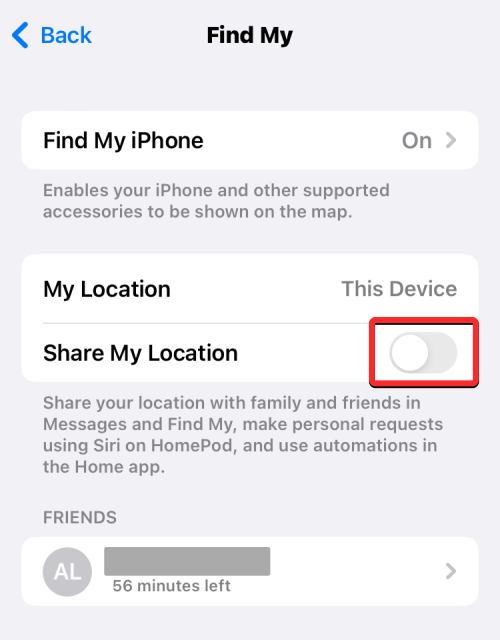
Om du inte vill att din nuvarande iPhone ska dyka upp i Find My på andra Apple-enheter som du har loggat in på, kan du stänga av denna åtkomst genom att först välja Hitta min iPhone överst.
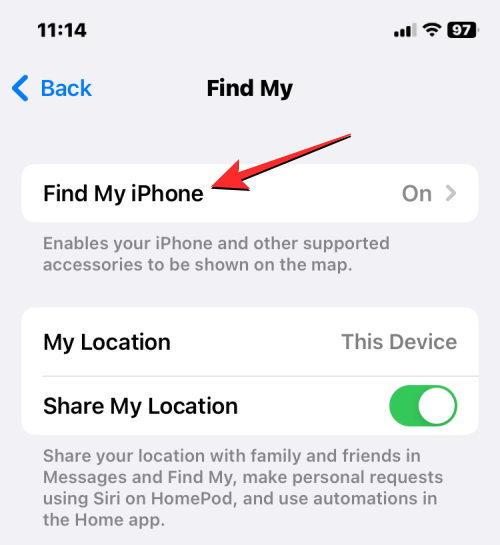
För att inaktivera platsdelning i Find My för din iPhone, stäng av växeln Hitta min iPhone längst upp.
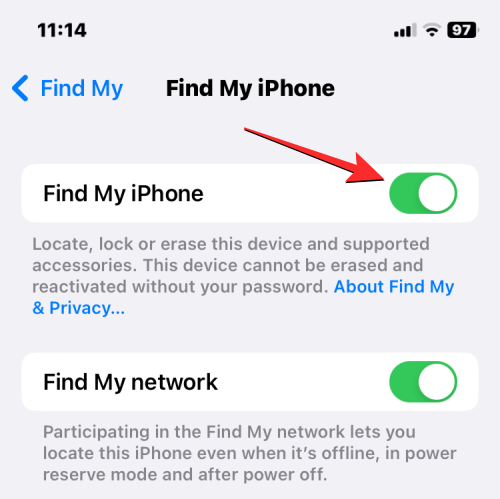
iOS kommer nu att uppmana dig att ange ditt Apple ID-lösenord. När du är klar med att skriva lösenordet trycker du på Stäng av i det övre högra hörnet för att helt inaktivera platsdelning för tjänsten Hitta min.
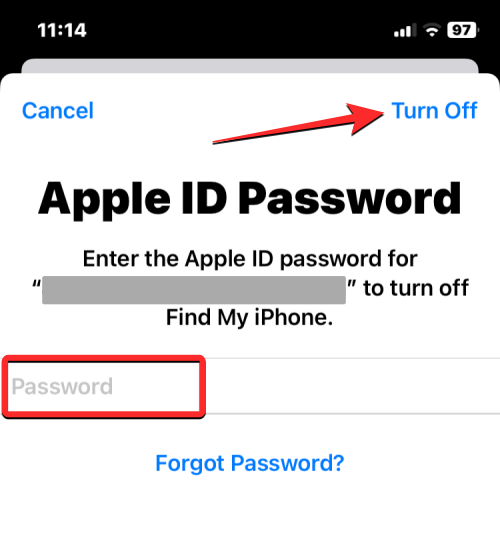
Så här stänger du av plats för alla appar och tjänster på iOS
När du inte aktivt använder appar som behöver din plats eller om du inte delar din vistelseort med någon på Messages, kan du stänga av plats helt på iOS. På så sätt kommer ingen av apparna och systemtjänsterna på din iPhone att kunna komma åt din platsdata så länge du slår på den igen.
För att stänga av plats för alla appar och tjänster på iOS, öppna appen Inställningar på din iPhone.

Inuti Inställningar, scrolla ned och välj Sekretess och säkerhet .

På sekretessskärmen trycker du på Platstjänster längst upp.

Om platsåtkomst var aktiverad tidigare kan du stänga av platstjänsterna längst upp.
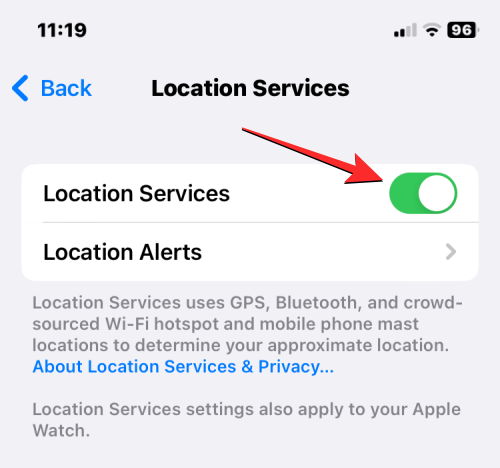
När du gör det kommer du att se en uppmaning längst ner som ber dig bekräfta din åtgärd. Klicka här på Stäng av för att helt inaktivera plats för alla appar och tjänster på din iPhone.
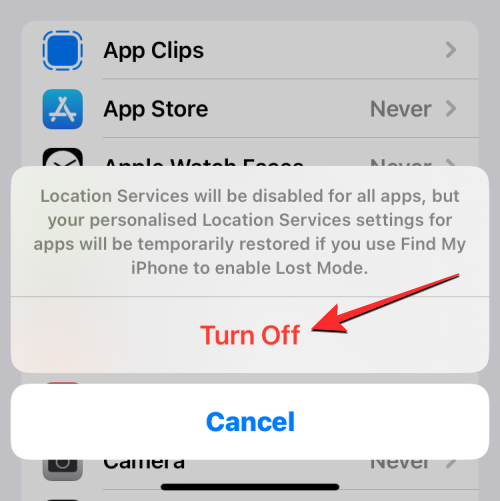
Din platsdata kommer inte längre att vara tillgänglig för någon app eller systemtjänst som körs på din iPhone.
Det är allt du behöver veta om att stänga av plats på en iPhone.
Om du letar efter ett uppfriskande alternativ till det traditionella tangentbordet på skärmen, erbjuder Samsung Galaxy S23 Ultra en utmärkt lösning. Med
Vi visar hur du ändrar markeringsfärgen för text och textfält i Adobe Reader med denna steg-för-steg guide.
För många användare bryter 24H2-uppdateringen auto HDR. Denna guide förklarar hur du kan åtgärda detta problem.
Lär dig hur du löser ett vanligt problem där skärmen blinkar i webbläsaren Google Chrome.
Undrar du hur du integrerar ChatGPT i Microsoft Word? Denna guide visar dig exakt hur du gör det med ChatGPT för Word-tillägget i 3 enkla steg.
Om LastPass misslyckas med att ansluta till sina servrar, rensa den lokala cacheminnet, uppdatera lösenordshanteraren och inaktivera dina webbläsartillägg.
Microsoft Teams stöder för närvarande inte casting av dina möten och samtal till din TV på ett inbyggt sätt. Men du kan använda en skärmspeglingsapp.
Referenser kan göra ditt dokument mycket mer användarvänligt, organiserat och tillgängligt. Denna guide lär dig hur du skapar referenser i Word.
I den här tutoren visar vi hur du ändrar standardzoominställningen i Adobe Reader.
Upptäck hur man fixar OneDrive felkod 0x8004de88 så att du kan få din molnlagring igång igen.






